Comment installer Foxgame ?
ETAPE A :
Installez d'abord Firefox pour windows :
iciEnsuite lancez Firefox.
ETAPE B :
Allez sur
http://foxgame.mozdev.org/index.en.htmlPuis cliquez sur le lien : Install FoxGame comme il apparaît ici
ATTENTION !!! Si vous utilisez Avast Antivirus ,
celui ci détecte Foxgame comme étant un virus.
N'en tenez pas compte , Avast se trompe.
Continuez l'installation tout normalement.ETAPE C : Un message apparaît en haut de Firefox disant qu'il a bloqué l'installation. c'est une barre comme celle ci ( 1 )
ETAPE D : Cliquez sur le bouton "modifier les options" au bout de la barre pour autoriser l'installation. une fenêtre va apparaitre
Sur la fênetre de dialogue, vous allez voir un certain nombre de domaines et une zone de texte où il est marqué "http://foxgame.mozdev.org" (1) , cliquez sur "Ajouter" (2)
ETAPE E : Finalement recliquez sur le lien vu à l'ETAPE B
attendez 5 secondes et cliquez sur Accepter. L'extension s'installe.
Redémarrez Firefox et c'est bon.
Comment modifier les paramètres de Foxgame ?
Gènèral IAllez dans outils > Modules complémentaires
cliquez sur Foxgame puis sur options en bas à ce moment vous passez sous le paramétrage de Foxgame...
Ou bien quand vous êtes sur ogame , faites un clic droit sur la page et faites

configurer Foxgame.
Et aprés c'est tout bête.
Voyons tout de même ce qu'il en est pour les couleurs des messages :
Réglez l'univers sur l'univers 23 bien entendu...
L'option 1 :
Elle vous permet de choisir la couleur des messages individuels , c'est à dire ceux envoyés par un ennemi ou même par un membre de votre alliance qui envoit un mp sans passer par le mail collectif
L'option 2 :
Elle vous permet d'attribuer une couleur aux messages envoyés par le mail collectif uniquement.
L'option 3 :
Elle vous permet de définir la couleur d'affichage des grands débris sur la page galaxie.
la taille définit la quantitée de ressources a partir de laquelle le champ de débris sera mis en évidence.
par exemple 20000 signifie que les champs comportant 15000 unités de ressources au total ne seront pas distingués. ceux contenant 30000 unités de ressources seront affichés dans la couleur que vous aures choisie.
Comment synchroniser son ordinateur avec OGame ?
TempsEn sélectionnant "Heure locale" à la place de "Heure du serveur", FoxGame remplace automatiquement l'heure affichée dans votre navigateur par l'heure de votre propre ordinateur. Plus besoin de se casser la tête pour les quelques secondes de décalage, donc vos phalangeage seront précis à la seconde près...
Général IINe faites pas attention à l'apparence des fenêtres. Elles varient suivant les thèmes de Firefox.
L'option 1 :
Cette petite astuce vous évite d'avoir à entrer les coordonées de destination de votre flotte systématiquement.
il vous suffit de copier les coordonnées dans le RE. une fois que vous passerez sous le menu flottes pour envoyer une attaque , les coordonnées par défaut seront remplacées par celles contenues dans le presse papier.
Cela vous fera gagner quelques secondes... et une manipulation pas toujours trés ergonomique avec l'interface du menu flottes.
L'option 2 :
Vous permet dincorporer automatiquement une signature dans vos messages ingame. mettez le message , par exemple , "Dark Vadehor - Fondateur de l'alliance Pink RiP " le message sera ajouté automatiquement dans vos messages ingame.
L'option 3 :
Donnez un ordre de priorité a vos ordres de flottes :
Dans la figure ci dessous , si par exemple je lvais dans le menu flottes et que je sélectionne une flotte de GT en direction de la planète d'un de mes alliés , l'ordre par défaut (pré-sélectionner ) sera le mode "attaque".
Si j'envoie ma flotte sur une mes colonies, l'ordre par défaut sera l'ordre transporter.
Comment mettre un serveur dans la base de données ? :
Ce qui nous interesse le plus....
Base de données Ceci permet de synchroniser notre serveur OGSpy et Foxgame, afin de ne plus avoir à copier manuellement les données à importer.
Premièrement veuillez vous rendre ici :
Cliquez sur Ajouter et remplissez comme ceci :
Faites OK, et relancez Firefox, et TADAAAAAAAA...
En allant sur galaxie voici ce que vous verez :
Pour cartographier il vous suffit d'être loggué sur le serveur OGSpy.
Vous pouvez faire une demande de compte a Triniti ou a moi même soit pour ce forum ou par message in-game, le pseudo et pass pour OGSpy vous serons envoyer en in-game.
ensuite :
cliquez sur : " OGSpy -> " si vous êtes en début de galaxie.
cliquez sur : " <- OGSpy " si vous êtes en fin de galaxie.
cliquez sur : " OGSpy " si vous ne désirez scanner que ce système solaire.
Il est bien entendu qu'il faut un click par systèmes solaire sur l'un des boutons nommés si dessus pour que le système solaire en question soit envoyer et enregistrer dans OGSpy.
Comment installer la barre d'outil OGSpy ?
Il est bien évident qu'il faut firefox comment navigateur ensuite mettre le plugin (barre d'outils) pour firefox en version 1.0.971 "ogspyplugin" que vous pouvez avoir a cette adresse :
http://ajdr.free.fr/Ogame/OGSpy/downloads/ogspyplugin/ogsplugin10971.xpifaite un copier/coller du lien dans votre navigateur et installé le après téléchargement avec firefox 1.5+ ou 2+)
Ensuite voir le PDF a la page 7
ici Pour info,
notre serveur d'univer est : ogame123.de
url plugin ogspy:
http://lynx9533.info/OGSpy/univers-23/ogsplugin.phputilisateur : votre pseudo de connexion a ogspy
mot de pass : votre mot de pass de connexion a ogspy
Voilà ce tuto est terminer j'espère qu'il vous aidera a configurer au mieux Foxgame, si vous avez un problème vous pouvez toujours me posez les question ici, bien sur si je peux répondre.